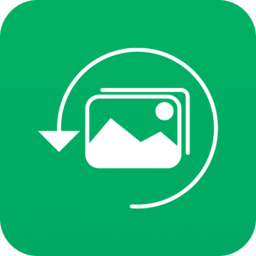如何用量产工具修复损坏的U盘?
在使用电脑和其他数字设备的过程中,U盘已成为不可或缺的数据存储和传输工具。然而,由于各种原因,U盘可能会遇到各种问题,如数据损坏、文件系统错误、无法访问等。幸运的是,有许多量产工具可以帮助我们修复这些问题。本文将详细介绍如何使用量产工具修复U盘,以及一些关键步骤和注意事项。
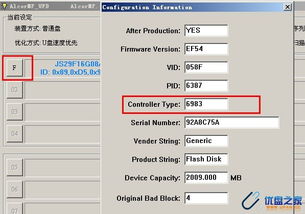
首先,我们需要了解什么是量产工具。量产工具,又称U盘低格工具,主要用于修复U盘主控芯片程序错误或U盘被量产为只读等问题。它可以低格U盘,重新量产U盘,从而解决许多常见的U盘故障。但请注意,量产工具具有一定风险,可能导致数据丢失,因此在使用前务必备份U盘中的重要数据。

在开始使用量产工具之前,我们需要做好以下准备工作:
1. 识别U盘主控芯片。这是非常重要的一步,因为不同的主控芯片需要不同的量产工具。可以使用一些专业的检测软件,如ChipGenius或MyDiskTest,来检测U盘的主控芯片型号。
2. 下载并安装量产工具。根据检测到的主控芯片型号,在官方网站或可信的下载站点下载相应的量产工具。安装过程中,请遵循提示进行操作,确保软件正确安装。
3. 备份U盘数据。由于量产过程可能会导致数据丢失,因此在开始量产之前,请务必备份U盘中的所有重要数据。
完成上述准备工作后,我们可以开始使用量产工具修复U盘。以下是详细步骤:
第一步,运行量产工具。打开已安装的量产工具软件,界面可能因软件版本和主控芯片型号而异。但通常,界面会包含一些基本信息,如U盘型号、容量、当前状态等。
第二步,连接U盘。将需要修复的U盘插入电脑的USB接口。确保电脑能够识别U盘,并在量产工具界面中显示相关信息。
第三步,选择量产设置。在量产工具界面中,通常会有一些设置选项,如PID、VID、量产容量等。这些设置需要根据实际情况进行调整。PID和VID是U盘的唯一标识符,可以在检测软件中找到正确的值进行填写。量产容量可以根据需要设置,但建议不要超过U盘的实际容量。
第四步,开始量产。在设置完成后,点击量产工具界面中的“开始”或“量产”按钮。此时,量产工具将开始对U盘进行修复和量产过程。这个过程可能需要一些时间,请耐心等待。
在量产过程中,我们需要注意以下几点:
1. 不要在量产过程中断开U盘或电脑电源。这可能会导致量产失败或U盘损坏。
2. 留意量产进度和提示信息。如果量产过程中出现错误或异常情况,量产工具通常会提供提示信息。此时,需要根据提示信息进行相应的处理。
3. 完成量产后检查U盘状态。在量产完成后,可以断开U盘并重新插入电脑,检查U盘是否能够正常访问和使用。如果仍然存在问题,可能需要重新运行量产工具或尝试其他修复方法。
除了使用量产工具外,我们还可以尝试其他方法来修复U盘问题。例如,可以使用Windows内置的磁盘检查工具(chkdsk)来修复文件系统错误。在命令提示符中输入“chkdsk /f /r X:”(其中X是U盘的盘符),然后按回车键执行命令。这个过程将检查并修复U盘上的文件系统错误。
另外,如果U盘被病毒感染或存在恶意软件,可以使用杀毒软件进行扫描和清除。将U盘插入电脑后,运行杀毒软件并选择对U盘进行全盘扫描。杀毒软件将检测并清除U盘上的病毒和恶意软件。
然而,需要注意的是,并不是所有的U盘问题都可以通过量产工具或其他修复方法解决。有些问题可能是由于U盘硬件损坏或老化导致的,这种情况下可能需要更换新的U盘。
在日常使用中,我们也可以采取一些措施来预防U盘问题的发生。例如,避免频繁插拔U盘,在数据传输过程中不要拔出U盘,定期使用杀毒软件对U盘进行扫描等。这些措施可以降低U盘出现问题的概率,延长U盘的使用寿命。
总之,使用量产工具修复U盘是一种有效的方法,但需要注意操作步骤和注意事项。在量产之前,务必备份重要数据并识别U盘主控芯片型号。在量产过程中,要保持耐心并留意提示信息。如果量产失败或U盘问题无法解决,可以尝试其他修复方法或寻求专业帮助。通过合理的使用和保养措施,我们可以降低U盘出现问题的概率并延长其使用寿命。
-
 高效台电U盘数据恢复与修复工具资讯攻略11-08
高效台电U盘数据恢复与修复工具资讯攻略11-08 -
 如何用U盘安装Windows XP系统(详细图解)资讯攻略12-06
如何用U盘安装Windows XP系统(详细图解)资讯攻略12-06 -
 如何用U启动U盘安装电脑公司Ghost XP SP3系统?资讯攻略11-30
如何用U启动U盘安装电脑公司Ghost XP SP3系统?资讯攻略11-30 -
 笔记本电脑如何用U盘启动来安装系统?资讯攻略12-04
笔记本电脑如何用U盘启动来安装系统?资讯攻略12-04 -
 使用HDTune对U深度U盘进行文件检测指南资讯攻略11-13
使用HDTune对U深度U盘进行文件检测指南资讯攻略11-13 -
 联想Y510笔记本如何用U盘轻松安装Win7系统?资讯攻略11-14
联想Y510笔记本如何用U盘轻松安装Win7系统?资讯攻略11-14